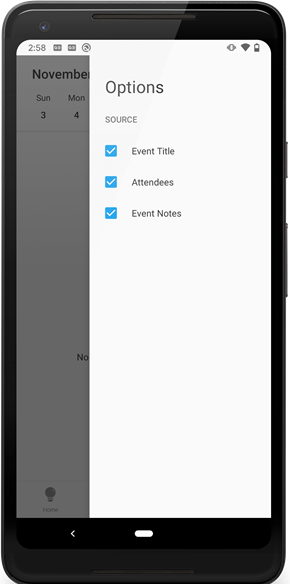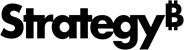Strategy ONE
Ver pestaña de calendario
El Calendario permite a los usuarios acceder a tarjetas que coinciden con palabras clave para eventos pasados, presentes y futuros. Hay tres orígenes principales de palabras clave: título, descripción y notas del evento, y asistentes al evento. Cada una de las palabras clave generadas a partir de un origen concreto está sujeta a reglas de concordancia diferentes.
A continuación, puede consultar las reglas para la concordancia de las palabras clave de un origen concreto con ejemplos.
Criterios coincidentes
- Título del evento
- Si el título del evento contiene el título de una tarjeta
- Si el título del evento contiene uno o más sinónimos de la tarjeta
- Descripción/Notas
- Si la descripción/las notas incluyen el título de una tarjeta
- Si la descripción/notas contienen uno o más sinónimos de la tarjeta
- Asistentes al evento
- Si el título de una tarjeta coincide exactamente con el del asistente
- Si el título de una tarjeta es una coincidencia exacta de uno o más de los sinónimos de la tarjeta
- Si uno o más sinónimos de las tarjetas coinciden exactamente con el correo electrónico del asistente
Ejemplos
Las listas de coincidencias de tarjetas coincidentes y no coincidentes no son exhaustivas. La siguiente tabla está pensada para proporcionar una mejor comprensión de cómo funciona la coincidencia.
| Título del evento | Coincidiría | No coincidiría |
| Argumento de venta de la compañía XYZ |
XYZ Empresa XYZ Ventas |
XYZ Empresa Ventas de la compañía |
| Argumento de venta XYZ |
XYZ Ventas |
Empresa XYZ Empresa XYZ |
| Descripción/Notas | Coincidiría | No coincidiría |
| Traiga los documentos de venta. John Smith (Empresa XYZ) está ansioso por firmar. |
John Smith Juan Smith Empresa XYZ XYZ Ventas |
Smith, John (Si Smith, John no se configuró como sinónimo) |
| Asistentes al evento | Coincidiría | No coincidiría |
| John Smith (john.smith@email.com) |
John Smith |
Smith, John (Si Smith, John no se configuró como sinónimo) |
| john.smith@email.com |
John Smith (Si john.smith@correo electrónico se configuró como sinónimo) |
Smith, John (Si Smith, John no se configuró como sinónimo) |
- iOS
- Android
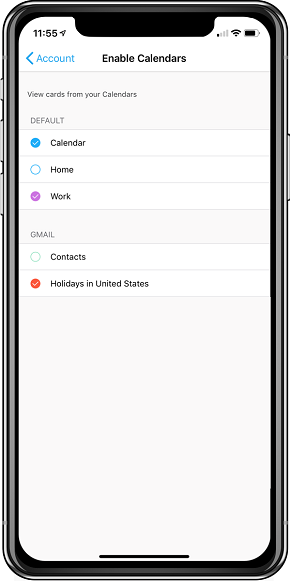
Habilitar calendarios
Por defecto, HyperIntelligence para Mobile escaneará todos sus calendarios en la aplicación Calendario nativa. Si ha sincronizado una aplicación de calendario de terceros, como Gmail u Outlook, con su aplicación de calendario nativa, también verá los calendarios de las aplicaciones de terceros.
Para evitar que HyperIntelligence para dispositivos móviles coincida con tarjetas con determinados calendarios, anule la selección de calendarios en la pestaña Cuenta de la aplicación Hyper.
Deshabilitar calendarios
- En HyperIntelligence para Mobile, toque la Cuenta pestaña
- Toque Habilitar calendarios.
- Toque el calendario para anular su selección de Calendarios activados. Si anula la selección de todos los calendarios, la pestaña Calendario estará vacía.
Filtrar el origen de la tarjeta
Mientras HyperIntelligence para Mobile escanea los eventos de calendario en busca de palabras clave, revisa tres aspectos del evento: el título del evento, los asistentes y las notas del evento. Estos aspectos se denominan origen.
Para modificar qué origen produce concordancias de palabra clave, anule la selección de cualquiera de los tres orígenes.
Anular la selección de un origen
- En HyperIntelligence para Mobile, toque la Calendario pestaña
- Toque la Origen del filtro
 icono .
icono . - Toque el origen para anular su selección. Si anula la selección de todos los orígenes, la pestaña Calendario estará vacía.
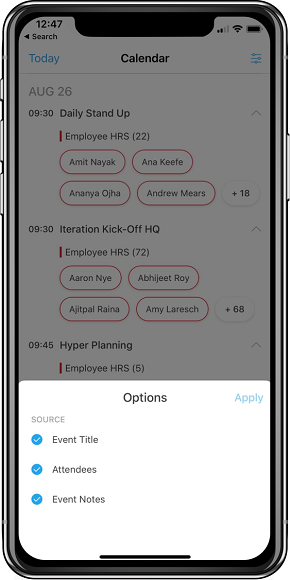
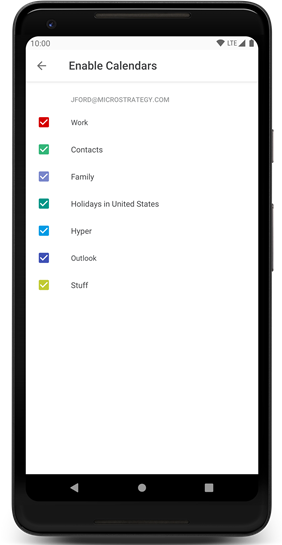
Habilitar calendarios
Por defecto, HyperIntelligence para Mobile escaneará todos los calendarios del dispositivo. La aplicación comenzará mostrándole las tarjetas relevantes para el día de hoy. Haga clic en la flecha de lista desplegable junto al mes para ver una vista de calendario. Utilice esta vista para seleccionar una fecha diferente y ver las tarjetas relevantes.
Para evitar que HyperIntelligence para dispositivos móviles coincida con tarjetas con determinados calendarios, anule la selección de calendarios en la pestaña Cuenta de la aplicación Hyper.
Deshabilitar calendarios
- En HyperIntelligence para Mobile, toque la Cuenta pestaña
- Toque Habilitar calendarios.
- Toque el calendario para anular su selección de Calendarios activados. Si anula la selección de todos los calendarios, la pestaña Calendario estará vacía.
Filtrar el origen de la tarjeta
Mientras HyperIntelligence para Mobile escanea los eventos de calendario en busca de palabras clave, revisa tres aspectos del evento: el título del evento, los asistentes y las notas del evento. Estos aspectos se denominan origen.
Para modificar qué origen produce concordancias de palabra clave, anule la selección de cualquiera de los tres orígenes.
Anular la selección de un origen
- En HyperIntelligence para Mobile, toque la Calendario pestaña
- Toque la Origen del filtro
 icono .
icono . - Toque el origen para anular su selección. Si anula la selección de todos los orígenes, la pestaña Calendario estará vacía.